Telstra kablosuz yönlendiricinizi özelleştirmek ve ardından ev veya iş ağınızı güvenli ve yönetmek istiyorsanız, ilk etapta Telstra yönlendirici ayarlarına nasıl erişeceğinizi bilmeniz gerekir. Telstra yönlendirici giriş adımları oldukça basittir ve herkes bunları takip edebilir ve yönlendirici yönetici kontrol paneline erişebilir .
Bu makalede, Telstra Yönlendirici Yönetici Gösterge Tablonuza Nasıl Giriş Yapacağınızı ve Yönetici Parolasını ve Varsayılan WiFi ayarlarını nasıl değiştireceğinizi göstereceğiz. Ancak, aşağıda açıklanan adımları izlemeye başlamadan önce bir iki şey hazırlarsanız her şey daha iyi olacaktır.

İhtiyacınız olacak
İyi hazırlanmışsanız Telstra giriş işlemi çok daha kolay ve daha hızlı olacaktır. Daha kesin olmak gerekirse, bunlar telstra yönlendiricinize giriş yapmak için sahip olmanız gereken şeylerdir.
Bilgisayar veya mobil cihaz (akıllı telefon veya tablet) gibi bir cihaza ihtiyacınız var ve bu cihaz ağınıza bağlanmalıdır.
Ardından varsayılan veya özel yönlendirici giriş bilgilerine sahip olmanız gerekir. Bunları, yönlendiricinin altında veya arkada bulunan bir etiket üzerinde yazdırılmış olarak görebilirsiniz, kullanıcılar kılavuzunu kontrol edebilir veya aşağıdaki bölümü kontrol edebilirsiniz.
Varsayılan Telstra Yönlendirici Yönetici Oturum Açma Ayrıntıları nelerdir?
Telstra yönlendiricileri, fabrikada önceden tanımlanmış yönetici oturum açma ayrıntılarına sahiptir. Bunlar:
Varsayılan Telstra Yönlendirici IP: 192.168.15.1
Varsayılan Telstra Yönetici Kullanıcı Adı: Yönetici
Varsayılan Telstra Yönetici Şifre: Telstra
Gördüğünüz gibi, bu varsayılan giriş bilgileri kolayca tahmin edilebilir, bu nedenle bunları değiştirmeniz önerilir. Ancak, bu varsayılan yönetici giriş bilgilerini daha önce değiştirdiyseniz, oturum açma işlemini tamamlamak için özel olanları kullanmanız gerekecektir.
Telstra yönlendiricisine nasıl giriş yapılır?
Az önce bahsettiğimiz şeyleri hazırladıktan sonra, giriş işleminin geri kalanı oldukça basit ve takip edilmesi kolaydır.
Adım 1 - Bağlı olduğunuzdan emin olun
Telstra yönlendiricinize giriş yapmak için kullandığınız cihaz ağa bağlanmalıdır. WiFi üzerinden bağlayıp bağlayacağınız ya da kablolu bir bağlantı kullanacağınız önemli değil. Cihazın bağlı olması önemlidir. Bunun ana nedeni, normalde sadece bağlı cihazların yönlendirici ayarlarına erişmek için kullanılabilmesidir. Aksi takdirde giriş işlemi başarısız olur.
Adım 2 - Tercih ettiğiniz web tarayıcısını başlatın
Cihazı bağladığınızda, en sık kullandığınız web tarayıcısını açın. Yönetici gösterge tablosuna erişmek için bir araç olarak düşünün, yani yönlendiriciler web tabanlı arabirimi görüntüleyin. Bu, yönlendirici yönetimini oldukça basit ve açık hale getirir. İstediğiniz web tarayıcısını kullanabilirsiniz, sadece güncellendiğinden emin olun. Bazı yönlendirici üreticilerinin, yönlendiriciler web tabanlı arabirimle potansiyel çatışmalardan kaçınmak için Microsoft Edge veya Chrome kullanmanızı önerdiğini lütfen unutmayın.
Adım 3 - URL çubuğuna Telstra IP adresini girin
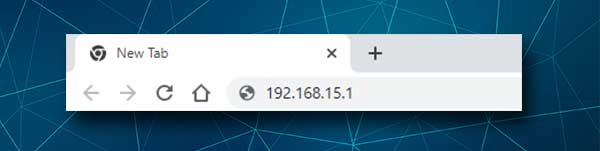
Varsayılan Telstra yönlendirici IP (192.168.15.1) tarayıcılar URL çubuğuna yazılmalıdır. Bundan sonra Enter veya Go düğmesine basın ve yönetici kullanıcı adını ve şifresini girmeniz gereken Telstra yönlendirici giriş sayfasını görmelisiniz.
IP'yi yanlış yazdıysanız veya yönlendirici başka bir IP adresi kullanıyorsa, IP'yi yeniden yazabilir ve tekrar giriş yapmaya veya bu kılavuzu kullanarak doğru yönlendirici IP adresini bulmaya çalışabilirsiniz.
Adım 4 - Telstra Yönetici Oturum Açma Kimlik Bilgilerini Girin
Telstra yönlendirici giriş sayfası göründüğünde, gerekli alanları tamamlayın. Yöneticiyi kullanıcı adı olarak ve telstra'yı şifre olarak yazın. Ardından giriş düğmesine basın.
Her şey doğruysa, şimdi Telstra Router Yönetici Gösterge Tablosunu görmelisiniz. Ayarların temel ve gelişmiş olarak iyi organize edildiğini ve oldukça hızlı bir şekilde değiştirmek istediklerinizi bulabilmeniz gerektiğini fark edeceksiniz.
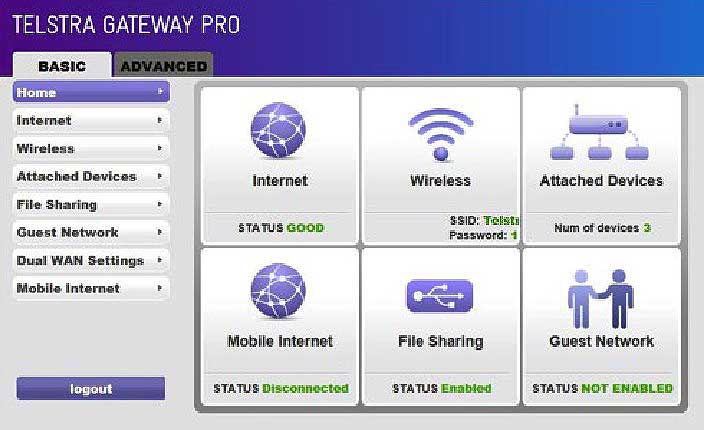
Ağınıza ekstra güvenlik katmanları eklemek her zaman önerilir ve başlamanız gereken ilk ikisi yönetici şifresini ve WiFi adını ve şifresini değiştirmektir. Bu ayarları nerede bulabileceğinizi görelim.
Telstra yönetici şifresi nasıl değiştirilir?
Ayarlardaki bu özel değişiklik, izniniz olmadan herkesin yönlendirici yönetici kontrol paneline erişmesini engelleyecektir . Daha önce de görebileceğiniz gibi, yönetici oturum açma ayrıntıları oldukça basittir ve tahmin edilebilir veya kolayca bulunabilir. İşte, bu ayarları nasıl bulabilirsiniz.
1. Telstra yönlendiricinize giriş yapın.
2. Üstteki Gelişmiş sekmesine tıklayın.
3. Şimdi Solda Menüde Yönetime ve ardından Şifreyi Set'e tıklayın.
4. Şimdi gerekli alanları tamamlayın:
Eski Şifre - Eski Yönetici şifresini buraya girin
Şifreyi ayarlayın - Yeni Yönetici şifresini buraya girin
Yeni Şifreyi Tekrarlayın - Yeni Yönetici şifresini yeniden yazın. Lütfen kopyalayın/yapıştırmayın.
5. Yeni Yönetici Parolasını kaydetmek için Uygula düğmesini tıklayın.
Not: Yeni yönetici şifresini kaydettiğinizde, daha fazla kullanım için bir yerde yazılı tuttuğunuzdan emin olun. Unutursanız , yönlendiriciyi fabrika ayarlarına sıfırlamanız ve ardından varsayılan oturum açma ayrıntılarıyla giriş yapmanız ve yönlendiriciyi baştan ayarlamanız gerekir.
Telstra wifi adını ve şifresini nasıl değiştirebilirim?
Kablosuz parolayı zaman zaman değiştirmek şiddetle tavsiye edilir. Aynı zamanda ağ adını değiştirmek, daha kişisel veya işle ilgili hale getirmek için yapmak istediğiniz bir şeydir. Bu ayarlar kolayca değiştirilebilir ve burada bulabileceğiniz yer burasıdır.
1. Telstra yönlendirici ayarlarına erişin.
2. Yatay menüsündeki temel sekmeye tıklayın.
3. Bundan sonra soldaki menüde kablosuz tıklayın. Kablosuz Ayarlar sayfası hem 2.4 hem de 5GHz ağları için seçenekler sunacaktır.
4. Adı (SSID) Alanı eski ağ adını silin ve yenisini yazın.
5. Güvenlik Seçenekleri bölümünde WPA2-PSK (AES) seçin.
6. Parola (ağ tuşunda) eski kablosuz parolayı silin ve yenisini girin.
7. Bu bölümün altında 5GHz ayarları bulunmaktadır, bu nedenle yukarıdaki ile aynı değişiklikleri yapın. Aynı WiFi şifresini kullanabilirsiniz, ancak her biri için farklı bir ağ adı kullandığınızdan emin olun.
8. Sonunda Uygula düğmesine tıklayın ve cihazınızı yeni WiFi parolasıyla yeni kablosuz ağa bağlayın.
Not: Kullandığınız diğer kablosuz cihazlarda WiFi şifresini güncellemeyi unutmayın.
Önerilen Kaynaklar:
- Telstra internet nasıl iptal edilir? (Kısa bir rehber)
- Fon Wi-Fi nedir? (Fon Wi-Fi hakkında bilmeniz gereken her şey)
- Grup anahtar rotasyon aralığı nedir? (WPA Grubu Anahtar Döndürme Açıklandı)
Son sözler
Bu makalenin Telstra Router Yönetici Gösterge Tablosuna başarıyla erişmenize yardımcı olduğunu umuyoruz. Bundan sonra, yönetici şifresi ve kablosuz ayarlarını değiştirmek oldukça basittir ve sadece bu iki değişiklik ağınızı daha güvenli hale getirecektir .
MAC filtrelemesini etkinleştirmek, entegre güvenlik duvarını etkinleştirmek, konuklarınız için ayrı bir ağ oluşturmak, varsayılan IP adresini değiştirmek, SSID'yi gizlemek ve biraz daha fazla güvenlik seçenekleri de vardır. Bu değişikliklerin her biri ağınıza ekstra bir güvenlik katmanı eklemelidir, böylece bağlantınızın ve kişisel dosyalarınızın ve verilerinizin güvenliği konusunda endişelenmeniz gerekmez.
